CAD中线性标注的详细设置方法
CAD是一款常用的绘图软件,掌握CAD的绘图技巧可以有效提高我们的绘图效率,在使用CAD进行图纸绘制时,我们常常要对图形的尺寸等进行标注,相信大家都对CAD中的标注功能有一定的了解,今天小编要给大家介绍的是CAD中线性标注的详细设置方法,大家可以参考以下的方法调整线性标注。
1. 首先,打开中望CAD软件,任意绘制一个图形。在上方菜单栏中选中【标注】—【线性】,标注出任意一边的尺寸。
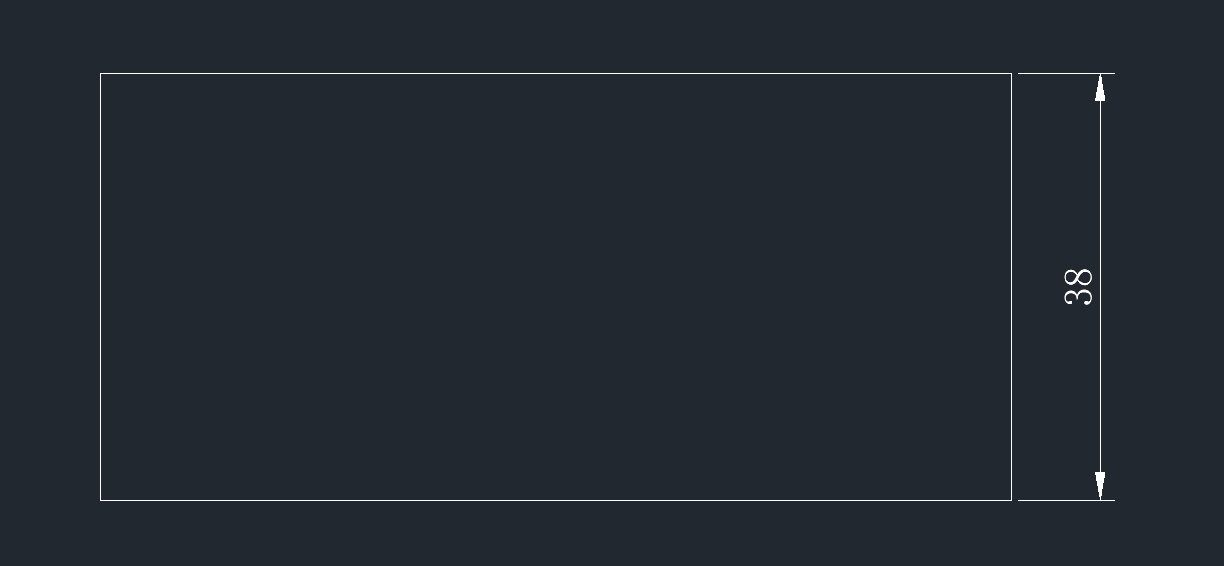
2. 输入【M】,回车确认即可调出文字格式编辑对话框,我们可以修改字体、大小等等。
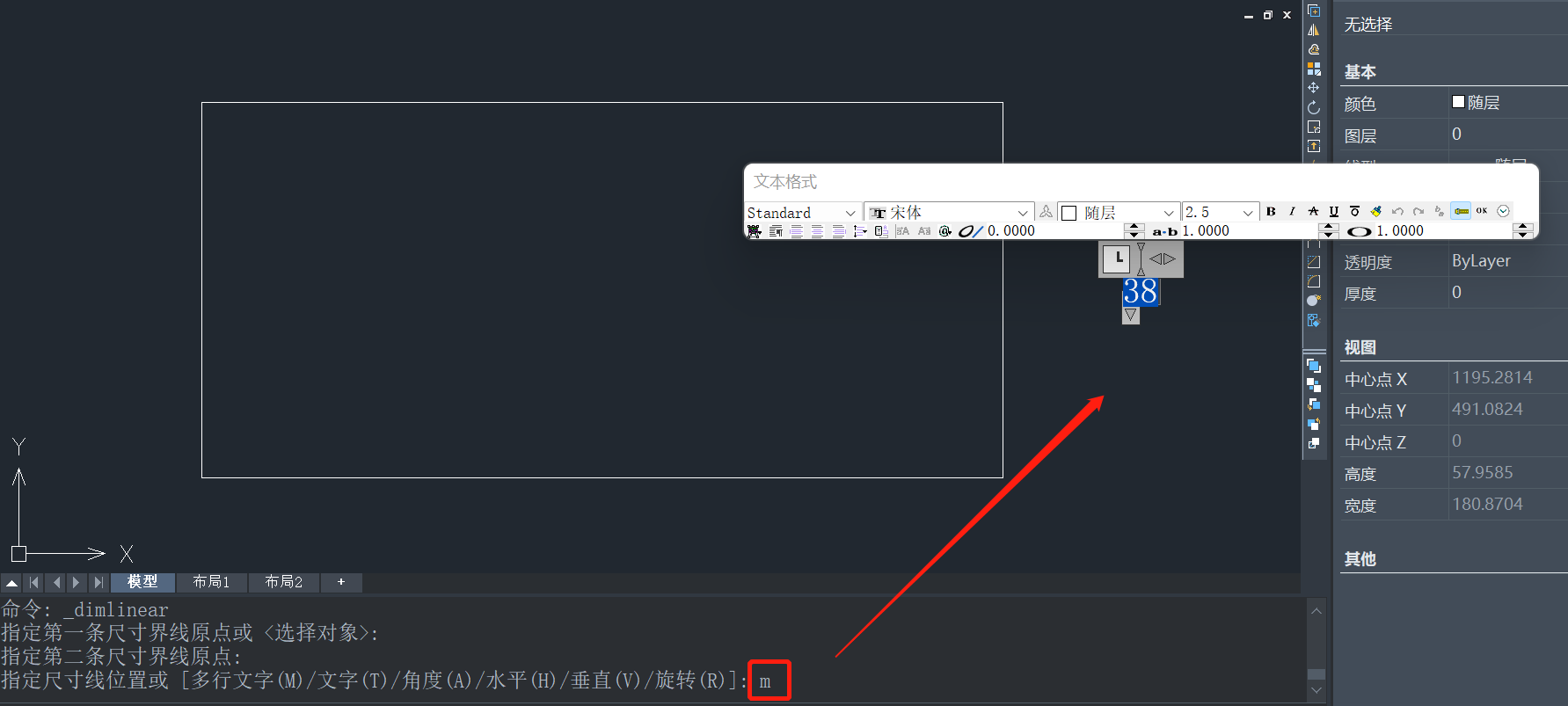
3. 输入【T】,回车确认后可以修改线性标注的内容,修改完成后回车确认即可。
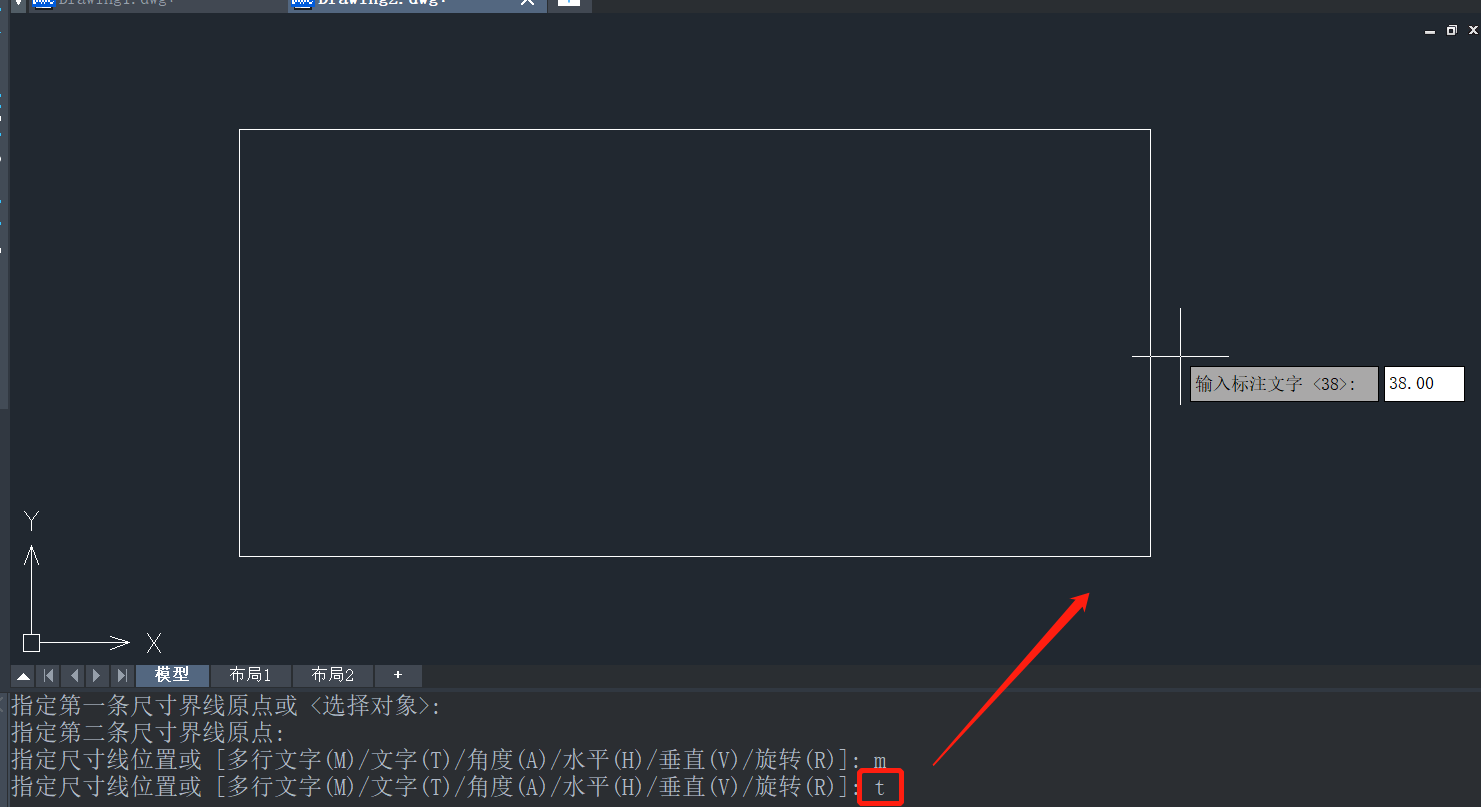
4. 输入【A】,回车确认后可以指定标注文字的角度,这里小编指定的角度是【45】,修改完成后回车确认即可。
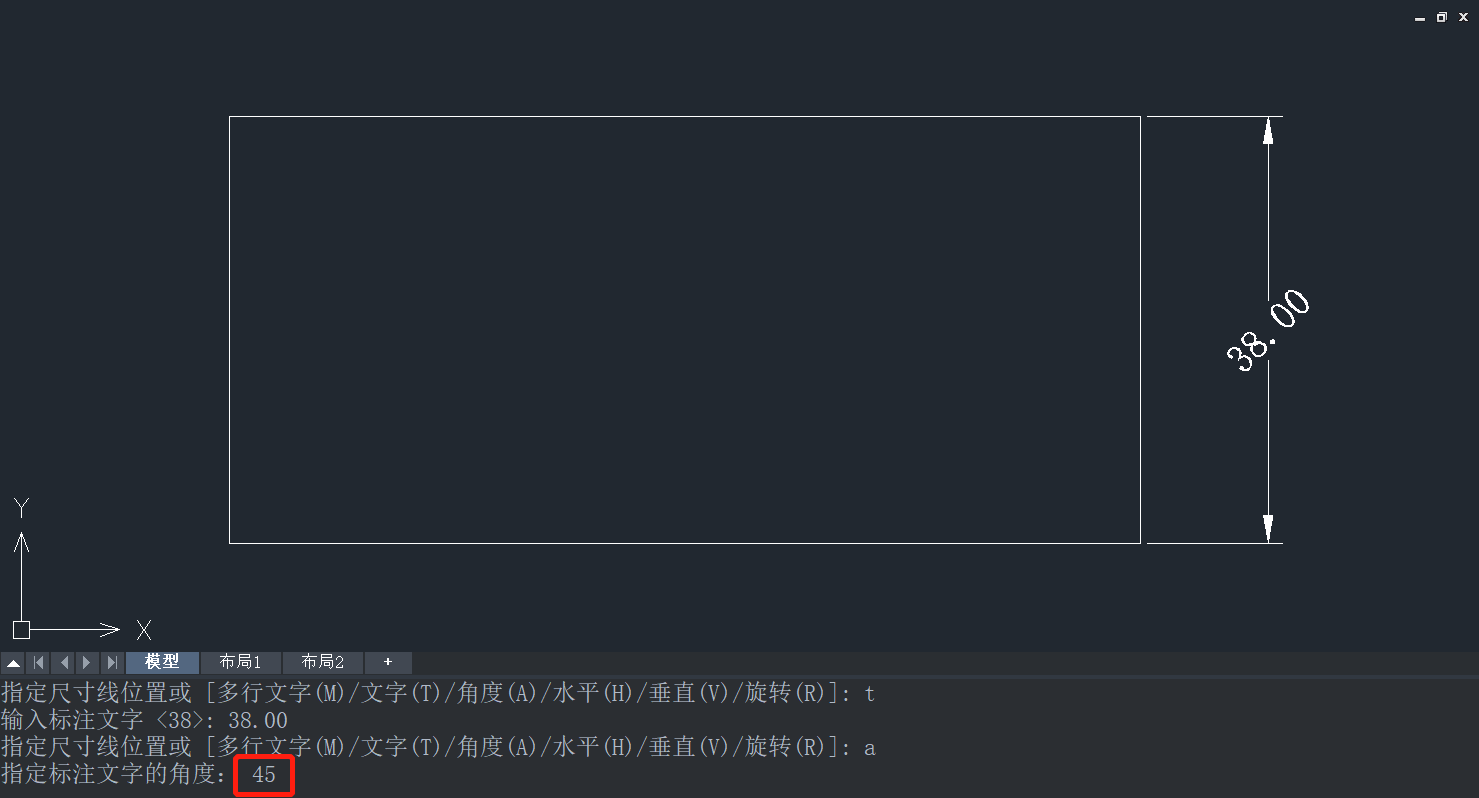
5. 输入【R】,回车确认后可以修改尺寸线的角度,这里小编指定的角度是【45】,修改完成后回车确认即可。
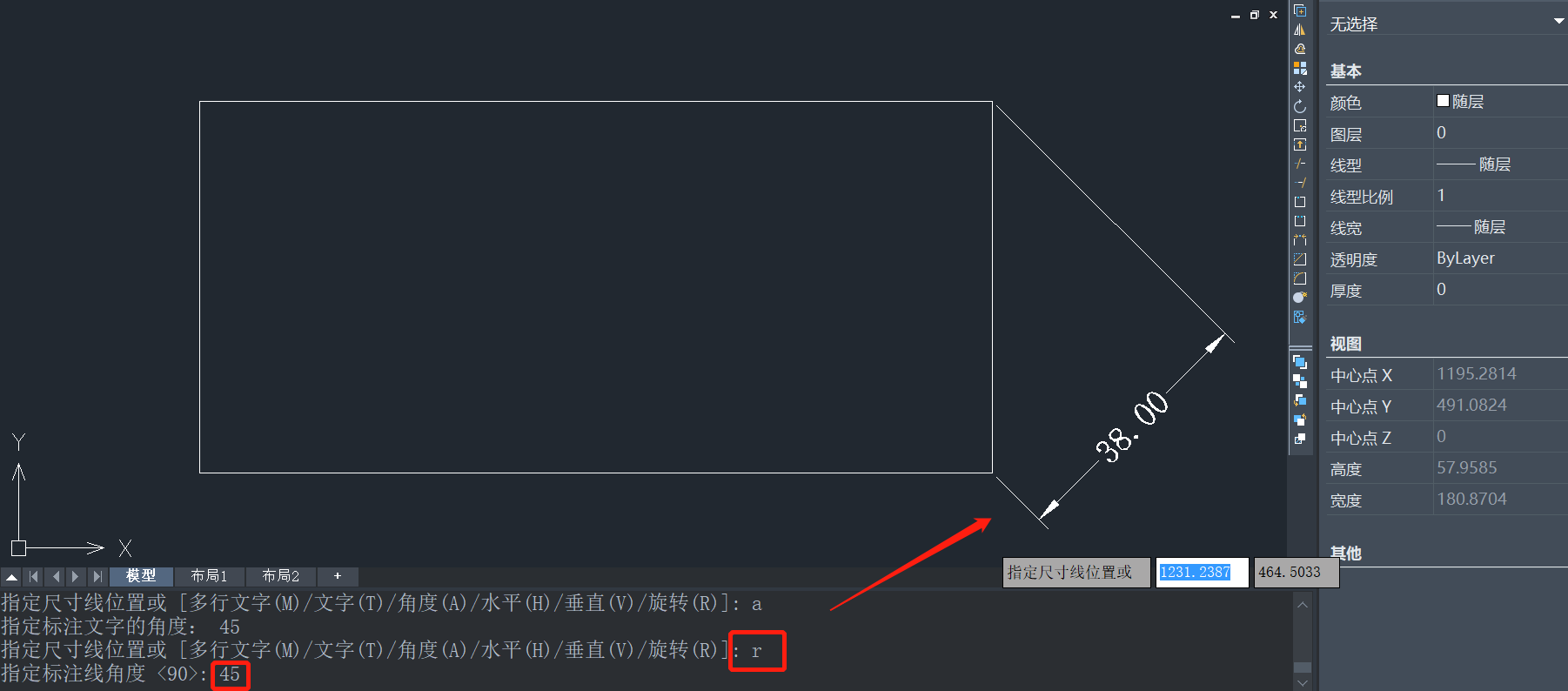
6. 线性标注中的【H】和【V】命令,【H】表示标注尺寸是水平的,【V】表示标注尺寸是垂直的。
以上就是CAD中线性标注的详细设置方法,希望能帮助到大家。更多CAD资讯敬请关注中望CAD官网,小编将持续更新推送,丰富的CAD教程内容不要错过哦。
推荐阅读:CAD软件
推荐阅读:CAD
·中望软件荣获“2023中国版权影响力企业”奖项2023-11-23
·“中望CAD+智慧途思PRtools”解决方案,助力工艺工程师高效设计2023-11-21
·助力四川新型工业化发展:中望举办高峰论坛,探讨自主工软与数智设计2023-11-10
· “真自主”才敢说“更硬核”,中望自主3D内核助力企业数字化发展2023-11-01
·中望联合构力科技打造“中望CAD+PKPM审查软件”解决方案,推进审图流程全国产化2023-10-25
·中望软件全资收购英国商业流体仿真软件PHOENICS 持续完善多学科多物理场仿真解决方案2023-10-08
·人才培养 笃行不怠 | 国家工业软件行业产教融合共同体第一次理事会工作会议成功举办2023-10-09
·中望软件联合新硕科技打造全国产五金模具设计系统,助力模具企业降本增效2023-09-07
·玩趣3D:如何应用中望3D,快速设计基站天线传动螺杆?2022-02-10
·趣玩3D:使用中望3D设计车顶帐篷,为户外休闲增添新装备2021-11-25
·现代与历史的碰撞:阿根廷学生应用中望3D,技术重现达·芬奇“飞碟”坦克原型2021-09-26
·我的珠宝人生:西班牙设计师用中望3D设计华美珠宝2021-09-26
·9个小妙招,切换至中望CAD竟可以如此顺畅快速 2021-09-06
·原来插头是这样设计的,看完你学会了吗?2021-09-06
·玩趣3D:如何使用中望3D设计光学反光碗2021-09-01
·玩趣3D:如何巧用中望3D 2022新功能,设计专属相机?2021-08-10
·CAD如何创建不规则视口?2022-08-11
·如何看CAD图纸建筑cad图纸怎么看2018-01-10
·CAD如何绘制给排水中的蝶阀?2022-07-12
·CAD怎么修改标注字体2022-07-11
·CAD角度标注快捷键是什么?2020-02-21
·CAD如何创建面域并拉伸实体2019-08-29
·如何快速实现CAD直线等距偏移2017-02-28
·CAD中标注文字的阅读方向设置2015-12-28
微信
咨询
客服
Top

中望软件技术